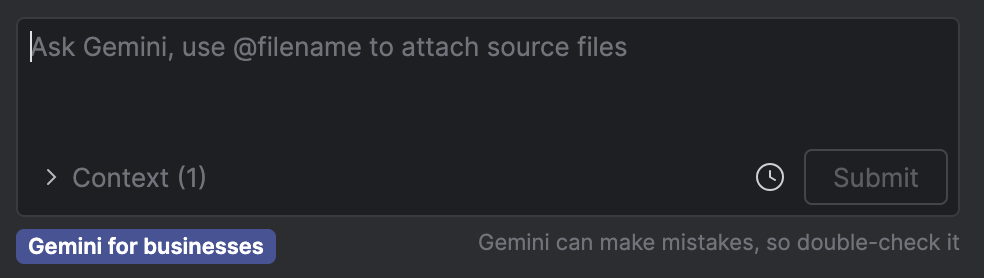ব্যবসার জন্য Android স্টুডিওতে Gemini-এর সাথে শুরু করতে, আপনার টিমকে নিম্নলিখিত ধাপগুলি সম্পূর্ণ করতে হবে। এই নির্দেশিকায়, আমরা সাধারণত একজন প্রশাসক দ্বারা করা পদক্ষেপগুলির জন্য Gemini Code Assist ডক্সের সাথে লিঙ্ক করি৷ যদি এই সেটআপ পদক্ষেপগুলি আপনার দলের জন্য সম্পূর্ণ হয়ে থাকে এবং আপনি আপনার ডেভেলপমেন্ট ওয়ার্কফ্লোতে ব্যবসার জন্য অ্যান্ড্রয়েড স্টুডিওতে জেমিনিকে সংহত করতে প্রস্তুত হন, তাহলে এই পৃষ্ঠায় বর্ণিত অনবোর্ডিং ফ্লো চালিয়ে যান।
জেমিনি কোড অ্যাসিস্ট স্ট্যান্ডার্ড বা এন্টারপ্রাইজের সদস্যতা কিনুন ।
আপনার প্রতিষ্ঠানের পৃথক ব্যবহারকারীদের লাইসেন্স বরাদ্দ করুন ।
একটি Google ক্লাউড প্রকল্পে Google Cloud API-এর জন্য Gemini সক্ষম করুন ৷
একটি Google ক্লাউড প্রকল্পে পরিচিতি এবং অ্যাক্সেস ম্যানেজমেন্টের ভূমিকা মঞ্জুর করুন ৷
অ্যান্ড্রয়েড স্টুডিওতে জেমিনিতে ব্যবসায়িক স্তর অনবোর্ডিং ফ্লো সম্পূর্ণ করুন ।
বিকাশকারীদের জন্য ব্যবসায়িক স্তর অনবোর্ডিং
একবার আপনার টিম প্রাথমিক সেটআপ পদক্ষেপগুলি সম্পূর্ণ করলে, আপনি আপনার ডেভেলপমেন্ট ওয়ার্কফ্লোতে ব্যবসার জন্য অ্যান্ড্রয়েড স্টুডিওতে জেমিনি ব্যবহার শুরু করতে পারেন:
- অ্যান্ড্রয়েড স্টুডিও ডাউনলোড করুন । মনে রাখবেন যে কিছু বৈশিষ্ট্য সক্রিয় বিকাশাধীন এবং শুধুমাত্র স্টুডিও ল্যাবস বা Android স্টুডিওর একটি পূর্বরূপ সংস্করণের মাধ্যমে উপলব্ধ। আপনি যে বৈশিষ্ট্যগুলি ব্যবহার করতে আগ্রহী তার জন্য আপনার Android স্টুডিওর কোন সংস্করণ প্রয়োজন তা পরীক্ষা করতে বৈশিষ্ট্যগুলি দেখুন৷
- জেমিনি চালু করতে, একটি অ্যান্ড্রয়েড স্টুডিও প্রজেক্ট খুলুন বা শুরু করুন এবং জেমিনিতে ক্লিক করুন
 . বিকল্পভাবে, View > Tool Windows > Gemini-এ ক্লিক করুন।
. বিকল্পভাবে, View > Tool Windows > Gemini-এ ক্লিক করুন। - জিজ্ঞাসা করা হলে আপনার Google অ্যাকাউন্টে সাইন ইন করুন, যদি আপনি ইতিমধ্যে সাইন ইন না করে থাকেন।
পণ্যের স্তরের পছন্দ দেওয়া হলে ব্যবসার জন্য মিথুন বেছে নিন।
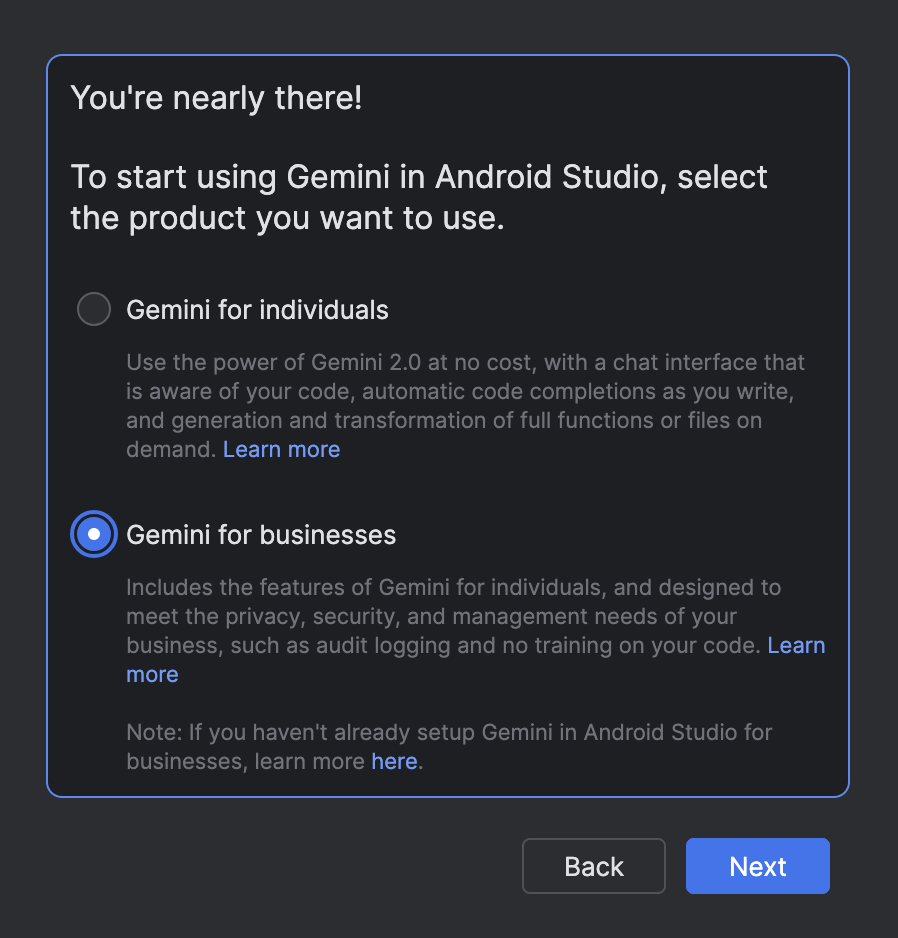
Google ক্লাউড এপিআই-এর জন্য জেমিনি সক্রিয় আছে এমন Google ক্লাউড প্রকল্প নির্বাচন করুন। প্রয়োজনে প্রজেক্টের নাম জানতে আপনার অ্যাডমিনকে জিজ্ঞাসা করুন। একবার আপনি একটি প্রকল্প নির্বাচন করলে জেমিনি টুল উইন্ডো খোলে এবং আপনি প্রশ্ন পাঠানো শুরু করতে পারেন।
আপনি যখন ব্যবসার জন্য অ্যান্ড্রয়েড স্টুডিওতে জেমিনি ব্যবহার করছেন, তখন আপনার জেমিনি টুল উইন্ডোর নীচে "ব্যবসার জন্য মিথুন" লেবেলটি দেখতে হবে।